
Windows 11 PCにてアプリをインストールしようとすると、「構成パーサーエラー」となりインストールできず。「machine.configの解析中にエラーが発生しました」のメッセージを伴うものですが、同ファイルを削除、同フォルダにある「machine.config.default」をコピー、「machine.config」にリネームして保存ことにより、無事解決です。
今回のエラーが生じた状況と具体対応事項について記載します。
エラーが生じた状況
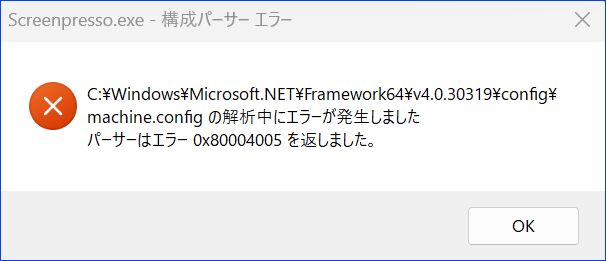
上の画像・以下が、アプリ「Screenpressp」のインストール過程で表示の、「構成パーサーエラー」のエラーメッセージです。
C:\Windows\Microsoft.NET\Framework64\v4.0.30319\Config\machine.configの解析中にエラーが発生しました。パーサーはエラー 0x80004005を返しました。
冒頭に「Windows 11 PCにてアプリをインストールしようとすると、「構成パーサーエラー」となりインストールできず」と記載しましたが、このエラーに至るまでの経緯は以下です。
- PCのSSDの換装にあたり、OSクローンを行う。SSDはPCIe SSD 4.0から3.0にグレードダウンしたもの。
- 他のPCで何度もOSクローン・SSDの換装を行っていますが、これまで同エラーは発生せず。
- SSDの換装直後に該当アプリの起動を試みるも、同種のmachine.configのエラー(スクショを撮るのを失念)により起動できず。何度トライしても同じ状況。
- 該当のアプリをアンインストールし再インストールを行うと、段落見出し下の今回のエラーが発生。
「構成パーサーエラー」などのテクニカル的なところは理解できていないのですが、対応方法も含めて以下の記事が参考になります。
【備忘録】「構成パーサーエラー」でVisual Studioが起動しなくなった際の処置、Oiita
エラー解消となった対応
上の記事に記載の手順と同じですが、『「machine.config」ファイルを削除、同フォルダにある「machine.config.default」をコピー、「machine.config」にリネームして保存』することにより課題解消です。
▼C:\Windows\Microsoft.NET\Framework64\v4.0.30319\Config にある①の「machine.config」を削除し、②をコピー、コピーしたファイルを「machine.config」に名前を変更して保存しました。
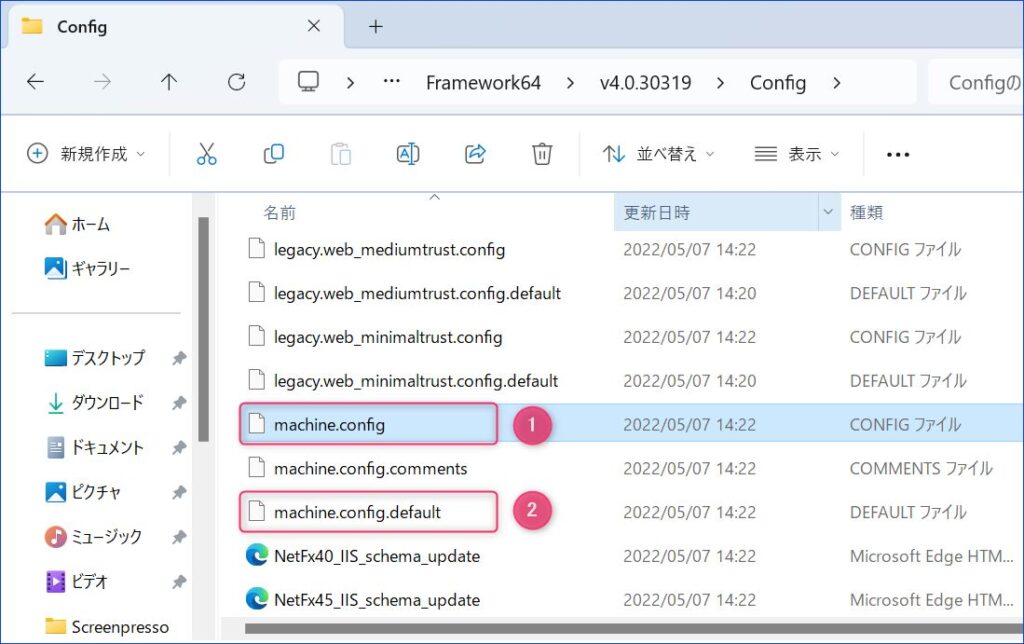
▼上記の対応により、今回インストールを試みた「Screenpresso」が、エラー表示となることなくインストール完了。必ずしも同対応で課題解消とは断言できませんが(私の事例では課題解消)、試してみる価値はあります。
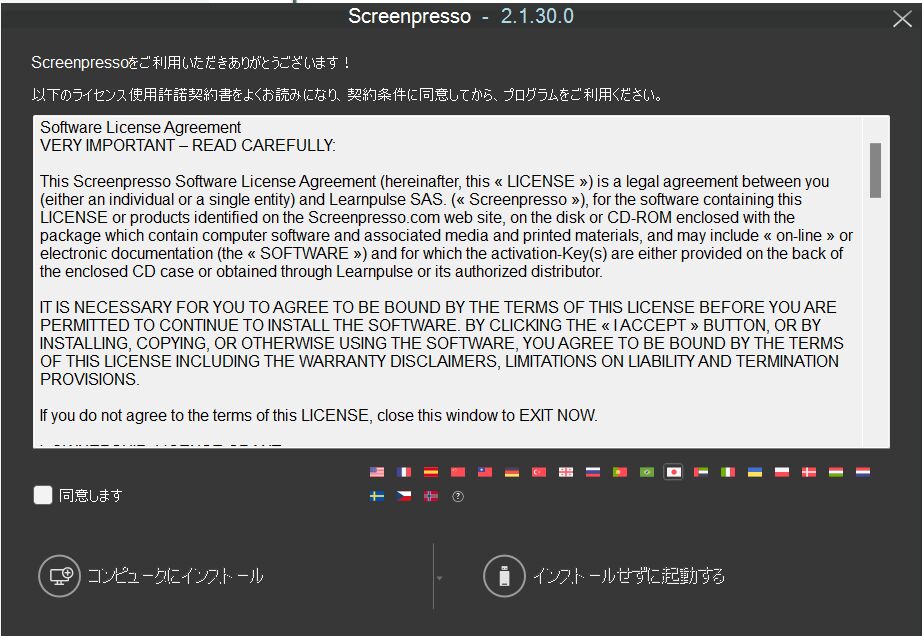
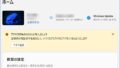

コメント